Πώς να μεταφέρετε το Whatsapp από το Android στο Android 2022
Δείτε πώς μπορείτε να μετακινήσετε το WhatsApp από το Android στο Android. Πρώτα, δημιουργήστε αντίγραφα ασφαλείας του WhatsApp στο Google Drive στην τρέχουσα συσκευή σας. Στη συνέχεια, συνδεθείτε στο ίδιο Google Drive στο νέο σας τηλέφωνο. Στη συνέχεια, εγκαταστήστε το WhatsApp, ξεκινήστε τη διαδικασία επαλήθευσης και επαναφέρετε τα μηνύματά σας χρησιμοποιώντας το αντίγραφο ασφαλείας στο Google Drive.
Αλλάζετε από ένα παλιό τηλέφωνο Android σε ένα νέο και θέλετε να πάρετε μαζί σας το WhatsApp; Η αναβάθμιση του τηλεφώνου σας μπορεί να είναι εξαιρετική, αλλά μερικές φορές είναι λίγο δύσκολο να μεταφέρετε όλα τα δεδομένα σας με μια εφαρμογή όπως το WhatsApp.
Διαβάστε παρακάτω για να μάθετε πώς να μεταφέρετε το WhatsApp από το Android στο Android. Όπως θα δείτε, η διαδικασία είναι απλή και μπορεί να γίνει χρησιμοποιώντας μια κάρτα SD και το Google Drive.
Περιεχόμενα
Πώς να μεταφέρετε το WhatsApp από το Android στο Android
Χρήση κάρτας SD
Μια κάρτα SD (Secure Digital Card) είναι μια κοινή μορφή εξωτερικής αποθήκευσης χρησιμοποιείται για μια ποικιλία συσκευών, όπως τηλέφωνα, tablet, ψηφιακές φωτογραφικές μηχανές και άλλα. Αυτές οι κάρτες σάς επιτρέπουν να έχετε επιπλέον χώρο αποθήκευσης, καθώς και να μεταφέρετε δεδομένα από τη μια συσκευή στην άλλη.
Εδώ είναι πώς να χρησιμοποιήσετε μια κάρτα SD για να μεταφέρετε το WhatsApp από το Android στο Android:
- Πριν μεταφέρετε το WhatsApp, πρέπει να βεβαιωθείτε ότι έχετε ένα τοπικό αντίγραφο ασφαλείας του WhatsApp. Το WhatsApp το κάνει αυτό καθημερινά, αλλά για να διασφαλίσετε ότι έχετε ένα ενημερωμένο αντίγραφο ασφαλείας, πρέπει να δημιουργήσετε ένα μόνοι σας.
Ανοίξτε την εφαρμογή WhatsApp στο τηλέφωνό σας και πατήστε τις τρεις κάθετες κουκκίδες στην επάνω δεξιά γωνία της οθόνηςκαι, στη συνέχεια, επιλέξτε Ρυθμίσεις από το αναπτυσσόμενο μενού.
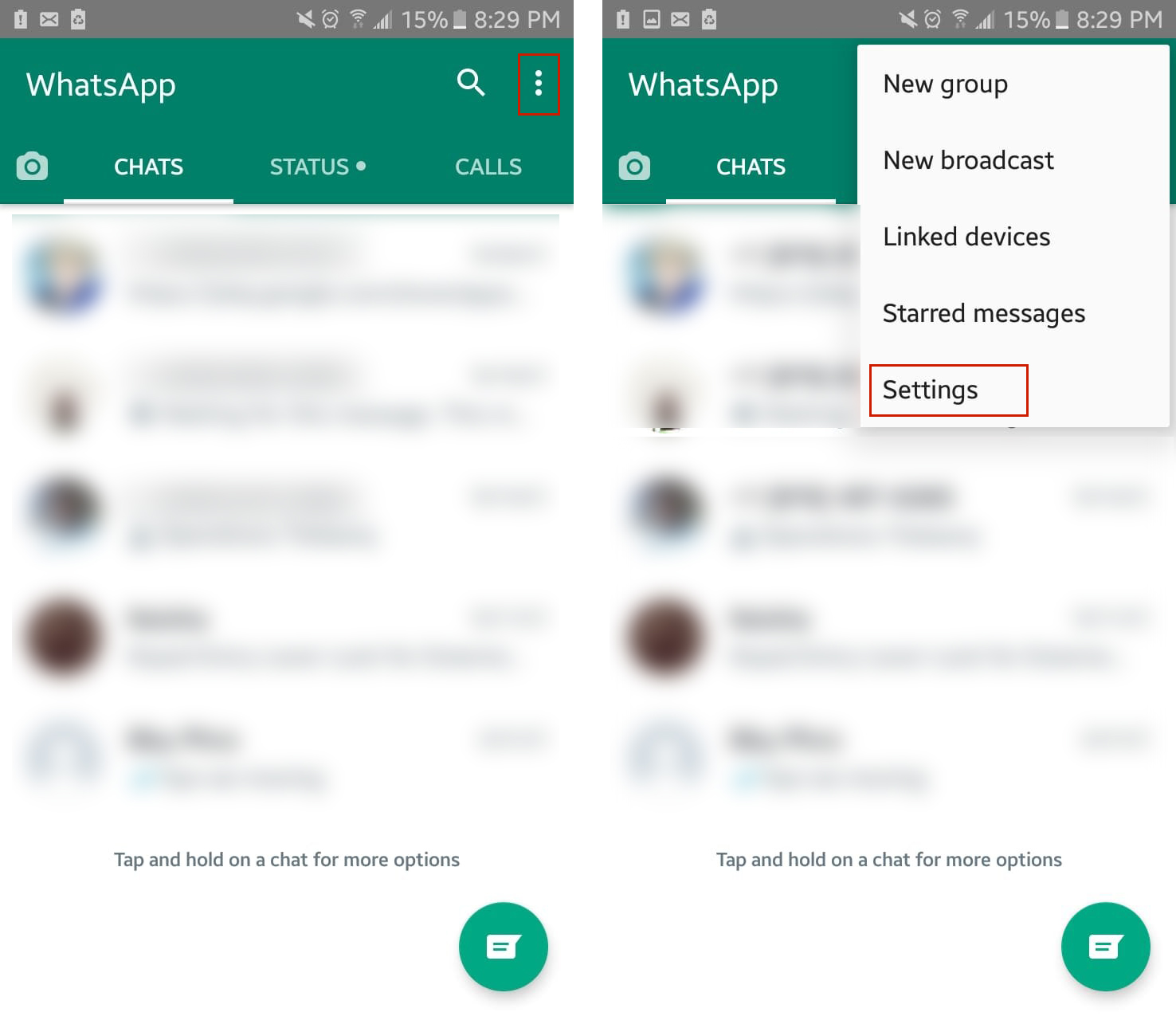
- Από το μενού Ρυθμίσεις, επιλέξτε Συνομιλίες για να σας δώσει πρόσβαση στις ρυθμίσεις συνομιλίας για το WhatsApp.
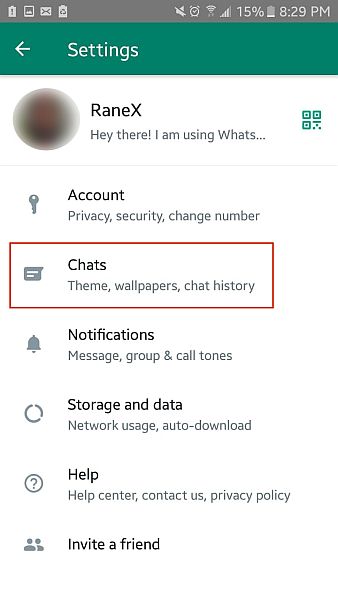
- Στο κάτω μέρος του μενού Chats, επιλέξτε την επιλογή Δημιουργία αντιγράφων ασφαλείας συνομιλίας. Εδώ μπορείτε να προγραμματίσετε τη δημιουργία αντιγράφων ασφαλείας για τις συνομιλίες σας στο WhatsApp, καθώς και να κάνετε μη αυτόματη δημιουργία αντιγράφων ασφαλείας.
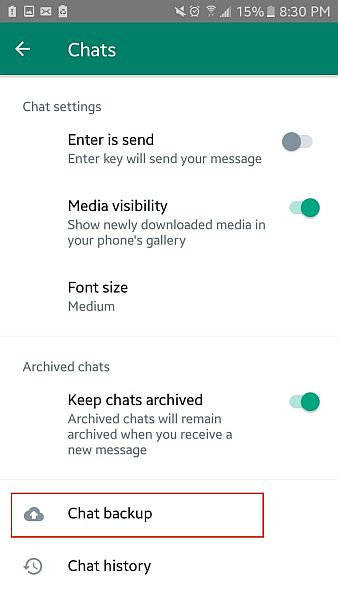
- Μετά, πατήστε το κουμπί Δημιουργία αντιγράφων ασφαλείας για να δημιουργήσετε ένα τοπικό αντίγραφο ασφαλείας των συνομιλιών σας στο WhatsApp. Αυτό είναι το αντίγραφο ασφαλείας που θα μετακινήσετε στην κάρτα SD για να μεταφέρετε τις συνομιλίες σας στο νέο σας τηλέφωνο Android.
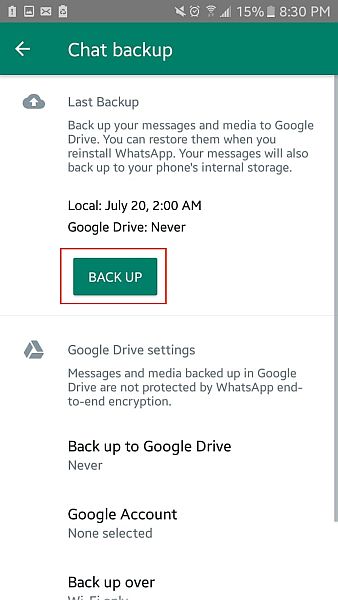
- Μόλις ολοκληρωθεί η δημιουργία αντιγράφων ασφαλείας, ανοίξτε τη διαχείριση αρχείων στο τηλέφωνό σας. Μετά, ανοίξτε τον εσωτερικό χώρο αποθήκευσης/συσκευής και, στη συνέχεια, επιλέξτε το φάκελο WhatsApp > Βάσεις δεδομένων, στη συνέχεια επιλέξτε να μετακινήσετε ή να αντιγράψετε το πιο πρόσφατο αντίγραφο ασφαλείας του WhatsApp που δημιουργήθηκε.
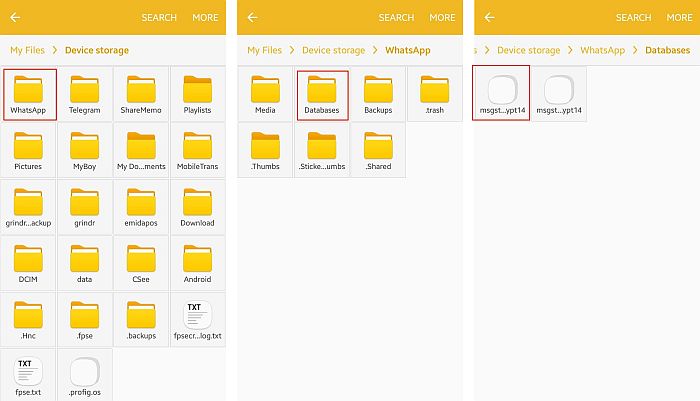
- Μετακίνηση/αντιγραφή του Backup WhatsApp στην κάρτα SD σας. Όταν τελειώσετε, αφαιρέστε την κάρτα SD από το τρέχον τηλέφωνο και τοποθετήστε την στο νέο σας Android.
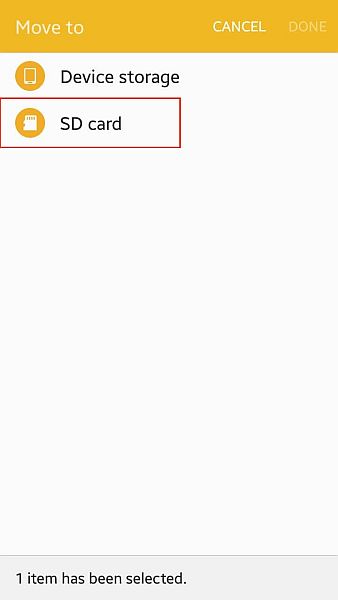
- Τώρα ήρθε η ώρα να επαναφέρετε το αντίγραφο ασφαλείας από την κάρτα SD. Εγκαταστήστε το WhatsApp από το Google Play Store στη νέα σας συσκευή Android και ξεκινήστε τη ρύθμισή του συμφωνώντας πρώτα με τους όρους και τις προϋποθέσεις.
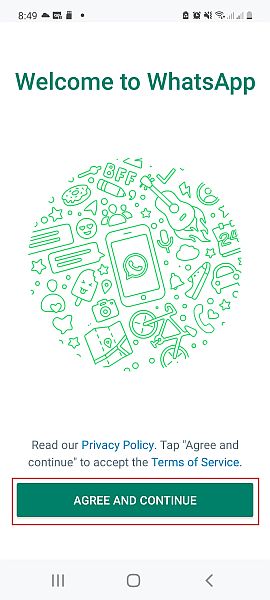
- Στη συνέχεια, εισαγάγετε τον αριθμό τηλεφώνου σας για να επαληθεύσετε τον λογαριασμό σας. Δεν θα χρειαστεί να εισαγάγετε τον κωδικό επαλήθευσης αφού αποσταλεί με μήνυμα επειδή Το WhatsApp θα εξαγάγει αυτόματα τον κωδικό από την εφαρμογή SMS και θα επαληθεύσει τον εαυτό του.
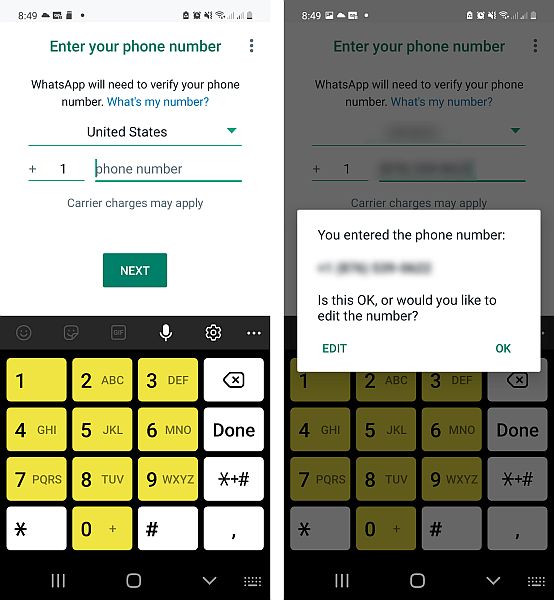
- Μόλις επαληθευτεί ο λογαριασμός σας, Στη συνέχεια, το WhatsApp θα ζητήσει πρόσβαση στις επαφές και τα αρχεία πολυμέσων σας. Δώστε του πρόσβαση. Αυτός είναι ο τρόπος με τον οποίο το WhatsApp θα μπορεί να βρει το τοπικό αρχείο αντιγράφου ασφαλείας στην κάρτα SD σας.

- Στη συνέχεια, το WhatsApp θα ελέγξει αυτόματα το τηλέφωνό σας για αντίγραφο ασφαλείας. Μόλις βρεθεί, Στη συνέχεια, μπορείτε να επαναφέρετε τα μηνύματά σας στο WhatsApp πατώντας το κουμπί επαναφοράς.
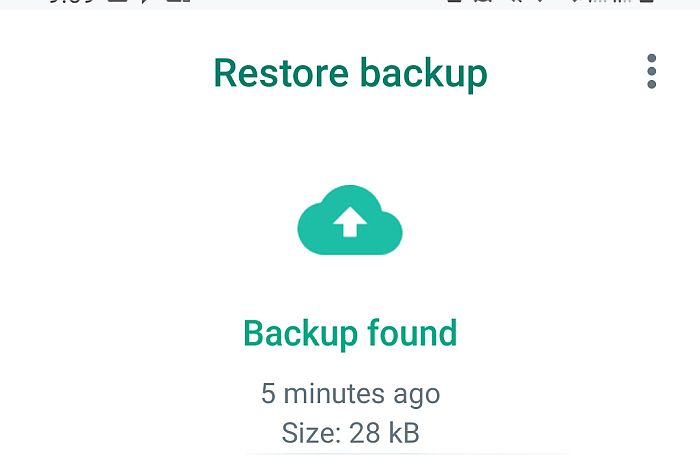
- Στη συνέχεια, το WhatsApp θα αρχίσει να επαναφέρει τις συνομιλίες σας. ο Ο χρόνος θα εξαρτηθεί από το μέγεθος του αντιγράφου ασφαλείας σας. Μόλις ολοκληρωθεί η αποκατάσταση, κάντε κλικ στο Επόμενο για να ολοκληρώσετε τη ρύθμιση του WhatsApp.
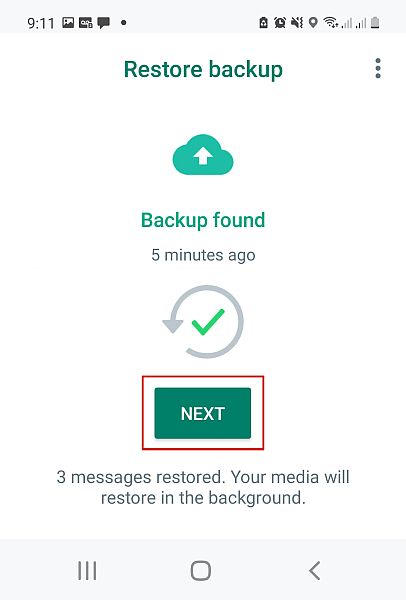
Χρήση του Google Drive
Google Drive είναι ο προεπιλεγμένος χώρος αποθήκευσης cloud της Google υπηρεσία. Μπορείτε να το χρησιμοποιήσετε για αποθήκευση, κοινή χρήση και δημιουργία αντιγράφων ασφαλείας αρχείων. Αυτό το καθιστά έναν από τους καλύτερους τρόπους για τη δημιουργία αντιγράφων ασφαλείας του WhatsApp και την επαναφορά του σε μια νέα συσκευή.
Εδώ είναι πώς να χρησιμοποιήσετε το Google Drive για να μεταφέρετε το WhatsApp από το Android στο Android:
- Για να δημιουργήσετε αντίγραφα ασφαλείας του WhatsApp στο Google Drive, η διαδικασία είναι παρόμοια με τη δημιουργία τοπικού αντιγράφου ασφαλείας, όπως κάνατε στην προηγούμενη ενότητα. Ακολουθηστε βήματα 1 – 3 από την προηγούμενη ενότητα για πρόσβαση στο αντίγραφο ασφαλείας Chat στο WhatsApp.
- Για να δημιουργήσετε αντίγραφα ασφαλείας του WhatsApp στο Google Drive, πρέπει να προσθέσετε έναν Λογαριασμό Google για να δημιουργήσετε αντίγραφα ασφαλείας. Εάν δεν το έχετε ρυθμίσει να δημιουργεί αντίγραφα ασφαλείας σε λογαριασμό, τότε πατήστε Λογαριασμός Google για να προσθέσετε τον λογαριασμό στον οποίο θέλετε να δημιουργήσετε αντίγραφα ασφαλείας του WhatsApp. Εάν ο λογαριασμός βρίσκεται ήδη στο τηλέφωνό σας, μπορείτε να τον επιλέξετε από τη λίστα, εάν όχι, θα πρέπει να τον προσθέσετε.
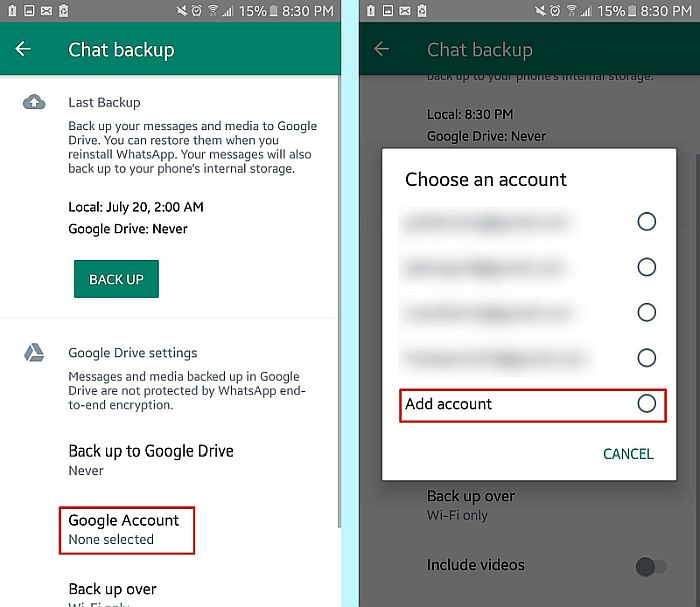
- Στη συνέχεια, πρέπει να ορίσετε την ώρα για τα αντίγραφα ασφαλείας στο Google Drive. Ωστόσο, δεδομένου ότι θα αλλάξετε τηλέφωνα, μπορείτε να επιλέξετε να δημιουργήσετε ένα μη αυτόματο αντίγραφο ασφαλείας μόνο στο Google Drive. Πατήστε την επιλογή Δημιουργία αντιγράφων ασφαλείας στο Google Drive και από τη λίστα, πατήστε ‘Μόνο όταν πατήσω Back Up’.
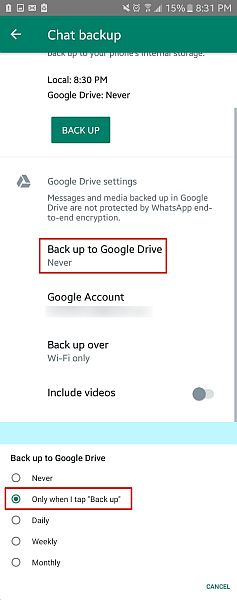
- Τώρα που έχει δημιουργηθεί αντίγραφο ασφαλείας του WhatsApp στο Google Drive, μπορείτε εύκολα να το επαναφέρετε στο νέο σας τηλέφωνο. Σε αντίθεση με την κάρτα SD, δεν χρειάζεται να κάνετε καμία φυσική μεταφορά. Πρώτα, πρέπει συνδεθείτε στην ίδια διεύθυνση email που χρησιμοποιήσατε για να δημιουργήσετε αντίγραφα ασφαλείας του WhatsApp στο νέο τηλέφωνο.
- Στη συνέχεια, κατεβάστε το WhatsApp στο νέο σας τηλέφωνο και ξεκινήστε να συνδέεστε όπως κάνατε από την προηγούμενη ενότητα (βήματα 7 – 8). Κατά τη διάρκεια αυτής της διαδικασίας, το WhatsApp θα αναζητήσει αυτόματα τυχόν αντίγραφα ασφαλείας που είναι διαθέσιμα στον λογαριασμό σας Google. Όταν βρει ένα, θα δηλώσει ότι έχει βρει ένα αντίγραφο ασφαλείας. Όταν το δείτε, πατήστε Επαναφορά.
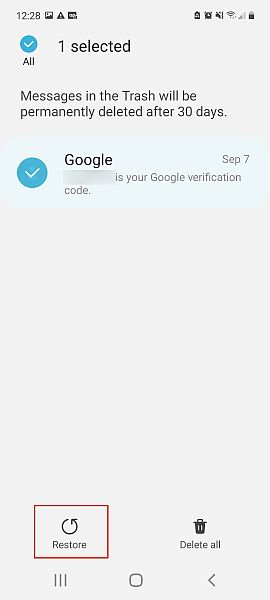
- Στη συνέχεια, το WhatsApp θα αρχίσει να επαναφέρει τις συνομιλίες και τα δεδομένα σας χρησιμοποιώντας το αντίγραφο ασφαλείας. Μόλις τελειώσει, μπορείτε να προχωρήσετε ολοκληρώστε τη ρύθμιση του WhatsApp και χρησιμοποιήστε το στο νέο σας τηλέφωνο.
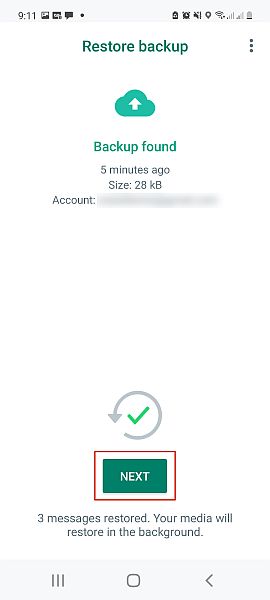
Αν θέλετε μια επίδειξη βίντεο, εδώ είναι ένα που σας δείχνει πώς να μεταφέρετε το WhatsApp από το Android στο Android χρησιμοποιώντας το Google Drive:
FAQs
Πώς μπορώ να μεταφέρω το WhatsApp από το Android στο Android χωρίς το Google Drive;
Ο ΚΑΛΥΤΕΡΟΣ ΤΡΟΠΟΣ Η μεταφορά του WhatsApp από το Android στο Android χωρίς το Google Drive γίνεται με τη χρήση κάρτας SD. Μπορείτε να δημιουργήσετε ένα τοπικό αντίγραφο ασφαλείας WhatsApp, να το μεταφέρετε στην κάρτα SD και, στη συνέχεια, να τοποθετήσετε αυτήν την κάρτα SD στο νέο σας τηλέφωνο. Το WhatsApp μπορεί να χρησιμοποιήσει αυτό το αντίγραφο ασφαλείας για να επαναφέρει τα μηνύματά σας.
Πώς να μεταφέρετε το WhatsApp από το Android στο Android Wrap Up
Πώς σας φάνηκε αυτό το σεμινάριο;
Όπως βλέπεις, μεταφορά WhatsApp από ένα τηλέφωνο Android σε άλλο είναι τόσο εύκολο. Είτε είναι μέσω Google Drive είτε μέσω κάρτας SD, η διαδικασία είναι απλή και μπορεί να διαρκέσει λίγα λεπτά. Εάν έχετε προβλήματα με τα αντίγραφα ασφαλείας, έχω μερικές λύσεις εδώ.
Αν απλά θέλεις να μάθεις πώς να μετακινήσετε το WhatsApp στην κάρτα SD σας, σε έχω καλύψει. Και αν έχετε iPhone, δεν χρειάζεται να ανησυχείτε γιατί έχω έναν υπέροχο οδηγό πώς να μεταφέρετε το WhatsApp από το Android στο iPhone. Και αν έχετε μόνο αντίγραφο ασφαλείας του Google Drive, μπορείτε ακόμα επαναφέρετε το στο iPhone σας.
Το WhatsApp είναι μια εξαιρετική υπηρεσία ανταλλαγής μηνυμάτων και είναι καλό να γνωρίζετε ότι μπορείτε να πάρετε τις συνομιλίες WhatsApp μαζί σας ακόμα και όταν αλλάζετε τηλέφωνα.
Μην ξεχάσετε να σχολιάσετε παρακάτω, ενημερώνοντάς με πώς πήγε η μεταφορά σας. Επίσης, μοιραστείτε αυτό το άρθρο με οποιονδήποτε γνωρίζετε που μπορεί να θέλει να μάθει πώς να μεταφέρετε το WhatsApp από το Android στο Android.
πρόσφατα άρθρα